Page 1
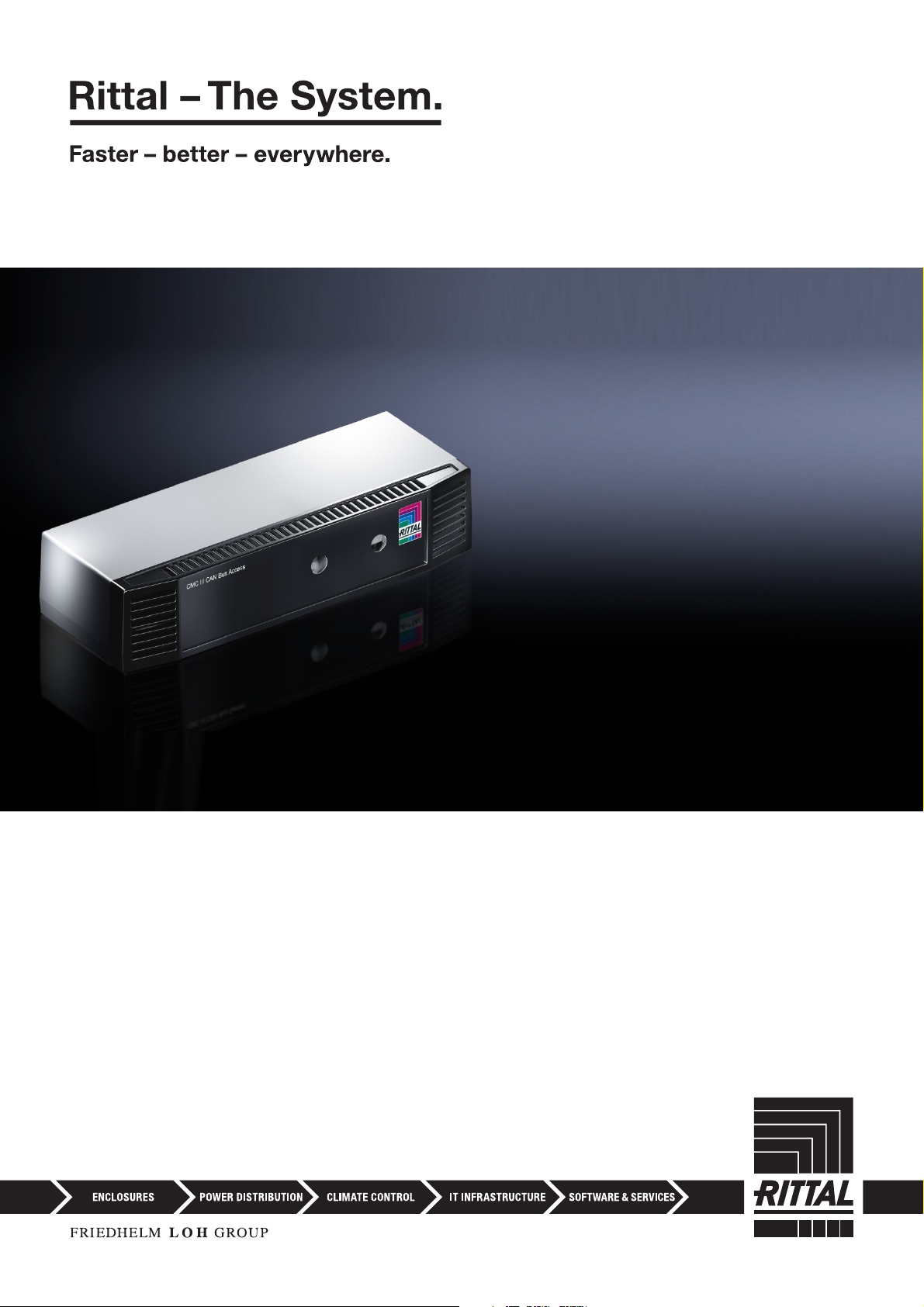
CMC III CAN-Bus Access
7030.200
Montage-, Installations- und Bedienungsanleitung
Assembly and operating instructions
Page 2
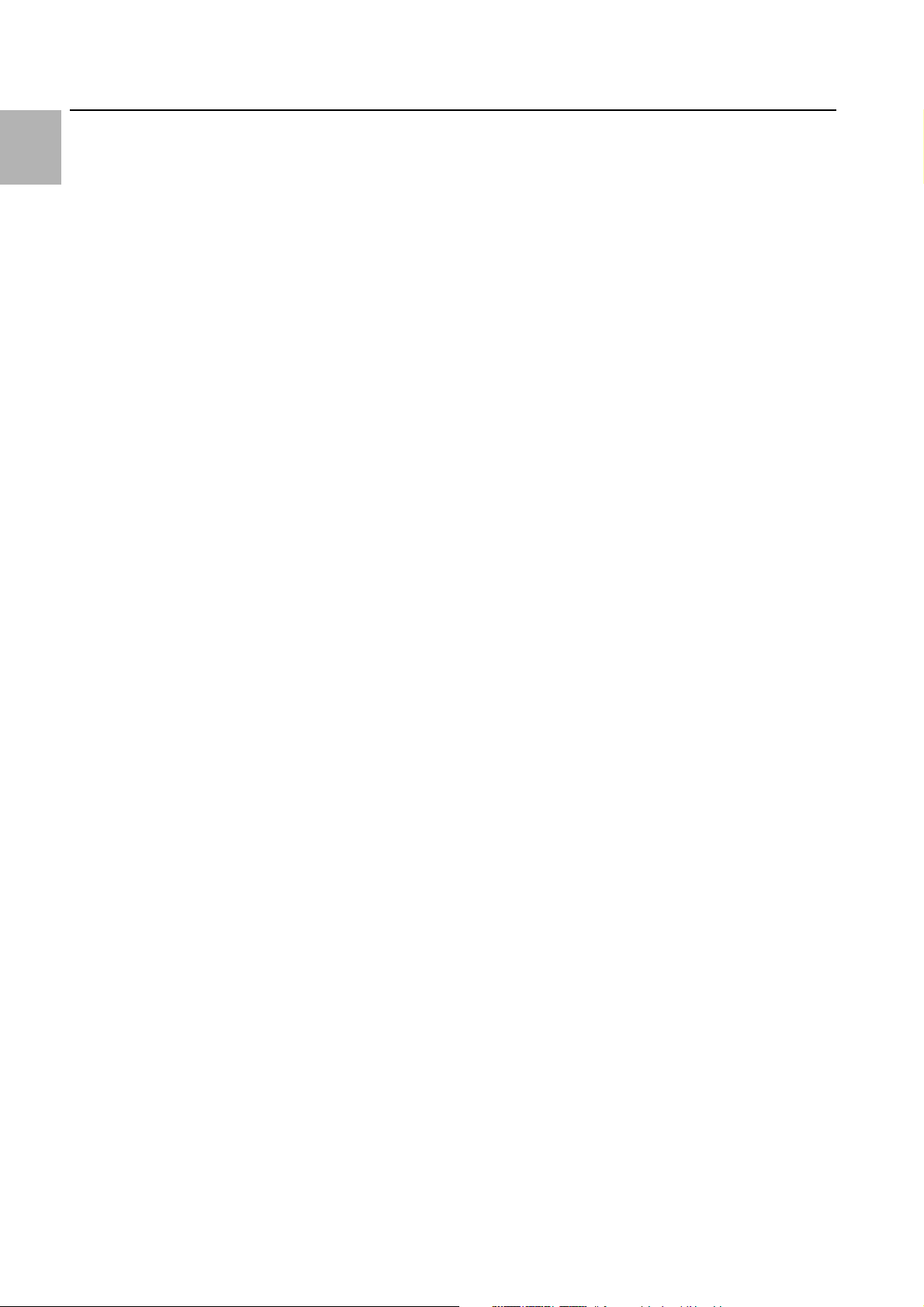
DE
Vorwort
Vorwort
Sehr geehrter Kunde!
Vielen Dank, dass Sie sich für einen CMC III CANBus Access (im Folgenden als „CAN-Bus Access“ bezeichnet) aus unserem Hause entschieden haben!
Viel Erfolg wünscht Ihnen
Ihre
Rittal GmbH & Co. KG
Rittal GmbH & Co. KG
Auf dem Stützelberg
35745 Herborn
Germany
Tel.: +49(0)2772 505-0
Fax: +49(0)2772 505-2319
E-Mail: info@rittal.de
www.rittal.com
www.rittal.de
Wir stehen Ihnen zu technischen Fragen rund um unser
Produktspektrum zur Verfügung.
2 Rittal CMC III CAN-Bus Access
Page 3
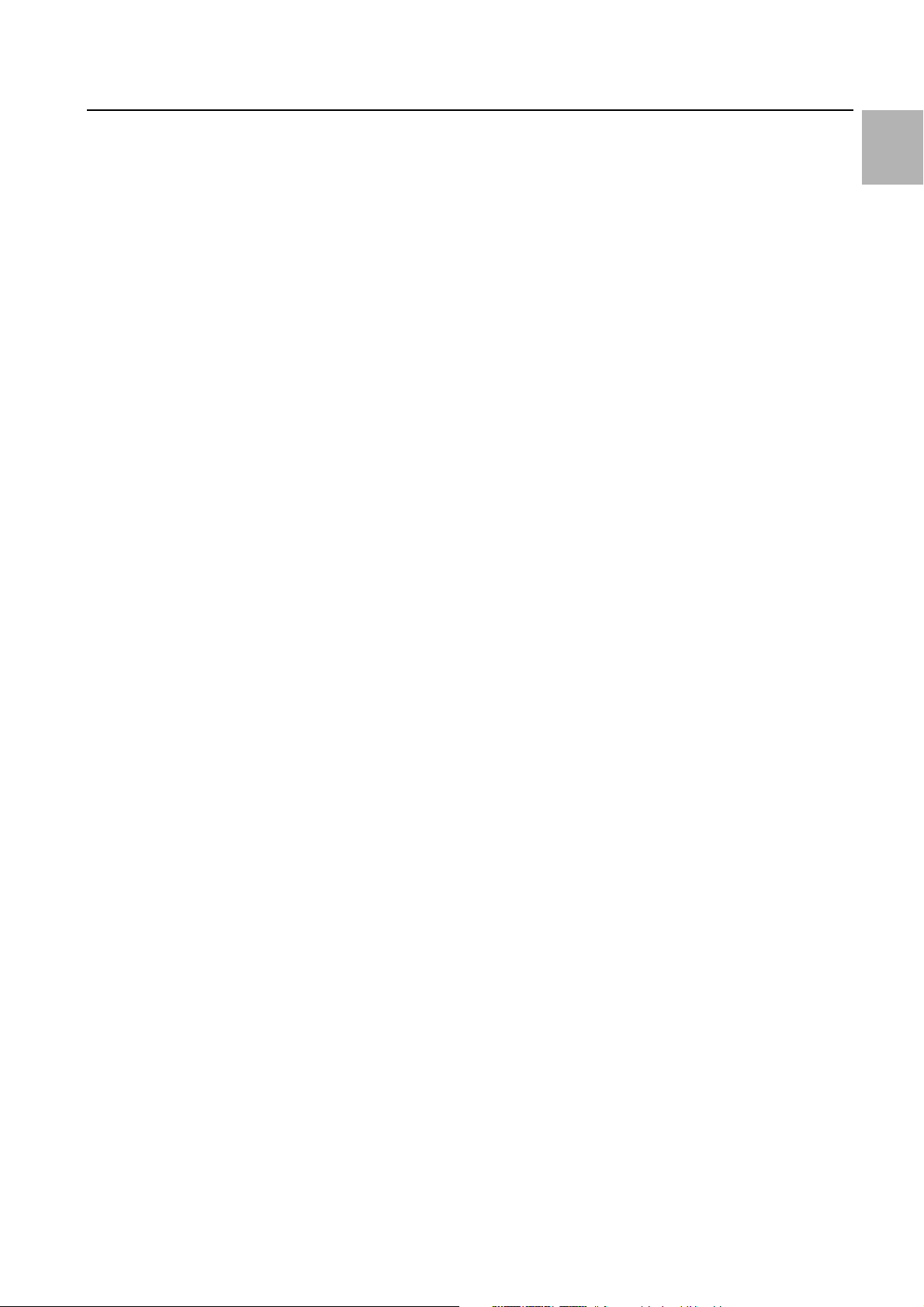
Inhaltsverzeichnis
Inhaltsverzeichnis
1 Hinweise zur Dokumentation ............ 4
1.1 CE-Kennzeichnung ....................................... 4
1.2 Aufbewahrung der Unterlagen....................... 4
1.3 Symbole in dieser Betriebsanleitung.............. 4
1.4 Mitgeltende Unterlagen ................................. 4
1.5 Geltungsbereich............................................ 4
2 Sicherheitshinweise .......................... 5
2.1 Allgemein gültige Sicherheitshinweise ........... 5
2.2 Bedien- und Fachpersonal ............................ 5
3 Produktbeschreibung ....................... 6
3.1 Funktionsbeschreibung und Bestandteile ...... 6
3.1.1 Funktion ............................................................... 6
3.1.2 Bestandteile ......................................................... 6
3.2 Bestimmungsgemäße Verwendung, vorher-
sehbarer Fehlgebrauch ................................. 6
3.3 Lieferumfang................................................. 6
4 Transport und Handhabung ............. 7
4.1 Transport ...................................................... 7
4.2 Auspacken.................................................... 7
5 Installation ........................................ 8
5.1 Sicherheitshinweise....................................... 8
5.2 Anforderungen an den Installationsort ........... 8
5.3 Montageablauf.............................................. 8
5.3.1 Hinweise zur Montage .......................................... 8
5.3.2 Montage mit dem beigelegten Halter .................... 8
5.3.3 Montage auf einer Hutschiene .............................. 9
5.4 Anschluss des CAN-Bus Access .................. 9
7 Lagerung und Entsorgung .............. 18
7.1 Lagerung ................................................... 18
7.2 Entsorgung ................................................ 18
8 Technische Daten ........................... 19
9 Kundendienstadressen ................... 20
DE
6 Bedienung ..................................... 11
6.1 Einschalten des CAN-Bus Access............... 11
6.2 Bedien- und Anzeigeelemente .................... 11
6.3 Anzeigen der LEDs ..................................... 11
6.3.1 Anzeigen der Multi-LED ...................................... 11
6.3.2 Anzeigen der LEDs am CAN-Bus-Anschluss ...... 11
6.4 Bedienung über die Website der CMC III
Processing Unit ........................................... 11
6.5 Registerkarte Configuration......................... 11
6.5.1 Festlegen der Zugangsberechtigungen ............... 11
6.5.2 Vier-Augen-Modus ............................................. 12
6.5.3 Zuordnung von Lesegeräten zu
Zugangsmodulen ............................................... 13
6.6 Registerkarte Observation........................... 13
6.6.1 Device ................................................................ 13
6.6.2 Access ............................................................... 14
6.6.3 Handle ................................................................ 14
6.6.4 KeyPad .............................................................. 15
6.7 Manuelles Anpassen der Datei
„access.cmc3“ ............................................ 15
6.7.1 Download der Datei ............................................ 15
6.7.2 Bearbeiten der Datei ........................................... 15
6.7.3 Hochladen der Datei ........................................... 17
Rittal CMC III CAN-Bus Access 3
Page 4
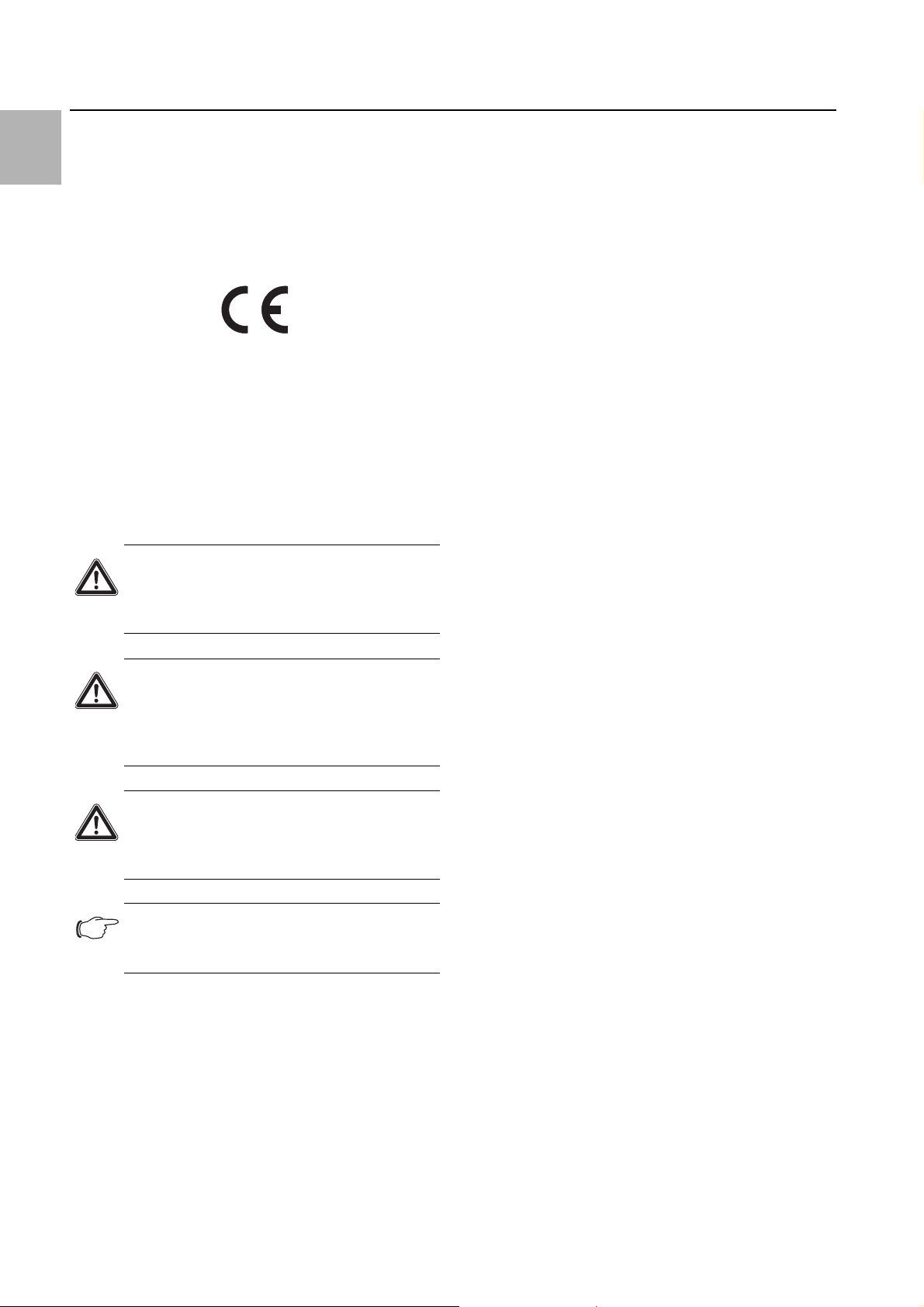
1 Hinweise zur Dokumentation
DE
1 Hinweise zur Dokumentation
1.1 CE-Kennzeichnung
Rittal GmbH & Co. KG bestätigt die Konformität des
CMC III CAN-Bus Access zur EG-EMV-Richtlinie 2004/
108/EG. Eine entsprechende Konformitätserklärung
wurde ausgestellt. Sie kann auf Anforderung vorgelegt
werden.
1.2 Aufbewahrung der Unterlagen
Die Montage-, Installations- und Bedienungsanleitung
sowie alle mitgeltenden Unterlagen sind ein integraler
Bestandteil des Produkts. Sie müssen den mit dem Gerät befassten Personen ausgehändigt werden und müssen stets griffbereit und für das Bedienungs- und Wartungspersonal jederzeit verfügbar sein!
1.3 Symbole in dieser Betriebsanleitung
Folgende Symbole finden Sie in dieser Dokumentation:
Gefahr!
Gefährliche Situation, die bei Nichtbe-
achtung des Hinweises unmittelbar zu
Tod oder schwerer Verletzung führt.
– Installationsanleitung und Kurz-Bedienungsanleitung
des angeschlossenen Zubehörs (z. B. Transponderleser 7030.230).
1.5 Geltungsbereich
Diese Anleitung bezieht sich auf die Softwareversion
V3.15.00.
In der vorliegenden Dokumentation werden durchgängig englische Screenshots gezeigt. Auch in den Beschreibungen zu den einzelnen Parametern auf der
Website der CMC III PU werden die englischen Begriffe
verwendet. Je nach eingestellter Sprache können die
Anzeigen auf der Website der CMC III PU hiervon abweichen (siehe Montage-, Installations- und Bedienungsanleitung CMC III Processing Unit).
Warnung!
Gefährliche Situation, die bei Nichtbe-
achtung des Hinweises unmittelbar zu
Tod oder schwerer Verletzung führen
kann.
Vorsicht!
Gefährliche Situation, die bei Nichtbeachtung des Hinweises zu (leichten) Verletzungen führen kann.
Hinweis:
Kennzeichnung von Situationen, die zu
Sachschäden führen können.
Dieses Symbol kennzeichnet einen „Aktionspunkt“
und zeigt an, dass Sie eine Handlung bzw. einen Arbeitsschritt durchführen sollen.
1.4 Mitgeltende Unterlagen
– Installationsanleitung und Kurz-Bedienungsanleitung
– Montage-, Installations- und Bedienungsanleitung
CMC III Processing Unit/CMC III Processing Unit
Compact
4 Rittal CMC III CAN-Bus Access
Page 5
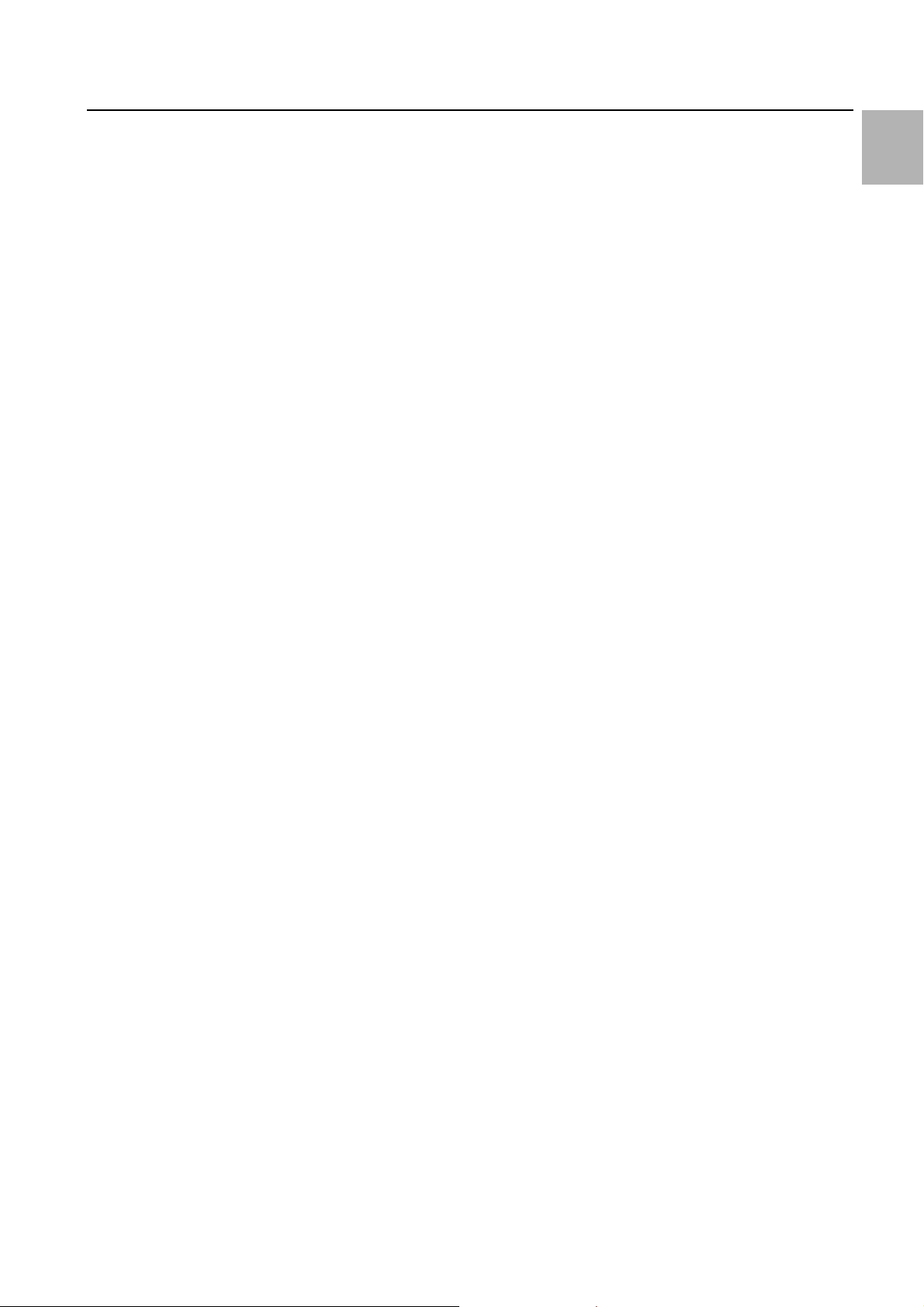
2 Sicherheitshinweise
2.1 Allgemein gültige Sicherheitshinweise
Bitte beachten Sie die nachfolgenden allgemeinen Sicherheitshinweise bei Installation und Betrieb des Systems:
– Verwenden Sie im Zusammenhang mit dem CAN-Bus
Access ausschließlich Original-Rittal oder von Rittal
empfohlene Produkte.
– Bitte nehmen Sie an dem CAN-Bus Access keine Än-
derungen vor, die nicht in dieser oder in den mitgeltenden Montage- und Bedienungsanleitungen beschrieben sind.
– Die Betriebssicherheit des CAN-Bus Access ist nur bei
bestimmungsgemäßer Verwendung gewährleistet.
Die technischen Daten und angegebenen Grenzwerte
dürfen auf keinen Fall überschritten werden. Dies gilt
insbesondere für die spezifizierte Umgebungstemperatur und IP-Schutzart.
– Der CAN-Bus Access darf nicht geöffnet werden. Es
sind keine Teile enthalten, die gewartet werden müssen.
– Das Betreiben des Systems in direktem Kontakt mit
Wasser, aggressiven Stoffen oder entzündlichen Gasen und Dämpfen ist untersagt.
– Bitte beachten Sie außer diesen allgemeinen Sicher-
heitshinweisen unbedingt auch die spezifischen Sicherheitshinweise im Zusammenhang mit den in den
folgenden Kapiteln aufgeführten Tätigkeiten.
2 Sicherheitshinweise
DE
2.2 Bedien- und Fachpersonal
– Die Montage, Installation, Inbetriebnahme, Wartung
und Instandsetzung dieses Gerätes dürfen nur von
qualifizierten mechanischen und elektrotechnischen
Fachleuten durchgeführt werden.
– Die Gerätebedienung im laufenden Betrieb darf nur
eine eingewiesene Person durchführen.
Rittal CMC III CAN-Bus Access 5
Page 6
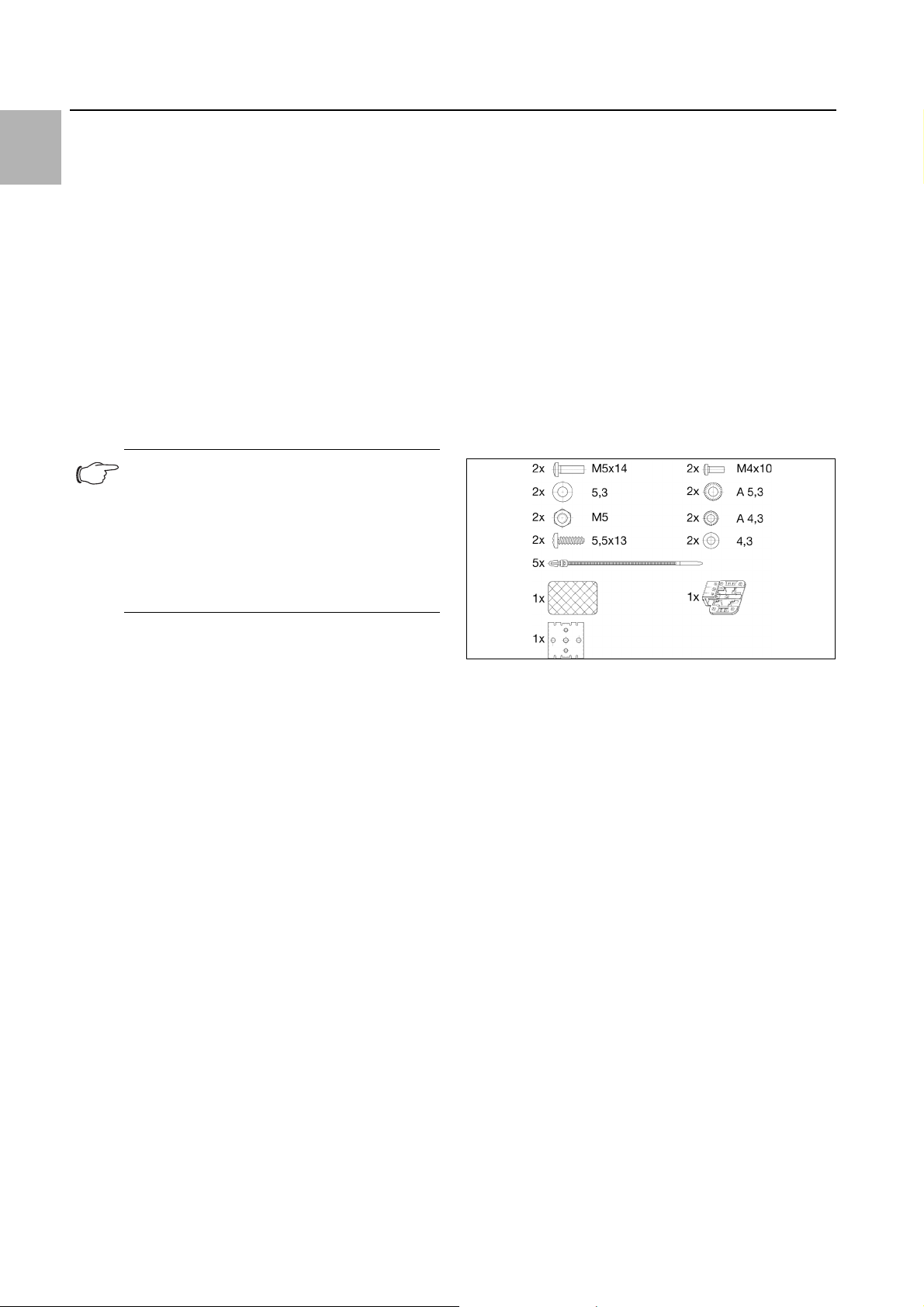
3 Produktbeschreibung
DE
3 Produktbeschreibung
3.1 Funktionsbeschreibung und Bestandteile
3.1.1 Funktion
Der CAN-Bus Access dient zur Überwachung von RackTüren über einen Infrarot-Zugangssensor. Des Weiteren
können an den Schnittstellen ein CMC III-Lesegerät sowie ein Griff angeschlossen werden. Der Zugangssensor
meldet der CMC III Processing Unit, ob die Tür offen
oder geschlossen ist. Am Zahlencodeschloss werden
Codes zur Türfreigabe eingegeben. Mit einem elektromagnetischen Griff kann die Tür dann geöffnet und
überwacht werden. Der CAN-Bus Access enthält eine
Kennung, durch die er automatisch von der
CMC III Processing Unit erkannt wird.
Hinweis:
Im Folgenden gilt die Bezeichnung
„CMC III Processing Unit“ sowohl für die Geräteausführungen „CMC III Processing Unit“
als auch „CMC III Processing Unit Compact“.
Alle Textstellen, die nur für eine der beiden
Ausführungen gelten, sind entsprechend gekennzeichnet.
& Co. KG keine Haftung. Dies gilt auch für das Nichtbeachten der gültigen Dokumentationen des verwendeten
Zubehörs.
Bei nicht bestimmungsgemäßem Gebrauch können Gefahren auftreten. Solch nicht bestimmungsgemäßer Gebrauch kann z. B. sein:
– Verwendung von unzulässigen Werkzeugen.
– Unsachgemäße Bedienung.
– Unsachgemäße Behebung von Störungen.
– Verwendung von nicht durch Rittal GmbH & Co. KG
freigegebenem Zubehör.
3.3 Lieferumfang
– CMC III CAN-Bus Access
– Beigelegtes Zubehör (Abb. 1)
– Installations- und Kurz-Bedienungsanleitung
3.1.2 Bestandteile
Das Gerät besteht aus einem kompakten Kunststoffgehäuse in RAL 7035 mit belüfteter Front in RAL 9005.
3.2 Bestimmungsgemäße Verwendung, vorhersehbarer Fehlgebrauch
Der CMC III CAN-Bus Access dient ausschließlich zur
Zugangsüberwachung an einem Serverschrank. Er darf
nur zusammen mit der CMC III Processing Unit verwendet werden. Eine andere Verwendung ist nicht bestimmungsgemäß.
Das Gerät ist nach dem Stand der Technik und den anerkannten sicherheitstechnischen Regeln gebaut. Dennoch können bei nicht ordnungsgemäßer Verwendung
Beeinträchtigungen der Anlage und anderer Sachwerte
entstehen.
Das Gerät ist daher nur bestimmungsgemäß in technisch einwandfreiem Zustand zu benutzen! Störungen,
die die Sicherheit beeinträchtigen können, sollten Sie
umgehend beseitigen (lassen)! Betriebsanleitung beachten!
Abb. 1: Beigelegtes Zubehör
Zur bestimmungsgemäßen Verwendung gehören auch
das Beachten der vorliegenden Dokumentation und die
Einhaltung der Inspektions- und Wartungsbedingungen.
Für Schäden, die durch Nichtbeachtung der vorliegenden Dokumentation entstehen, übernimmt Rittal GmbH
6 Rittal CMC III CAN-Bus Access
Page 7
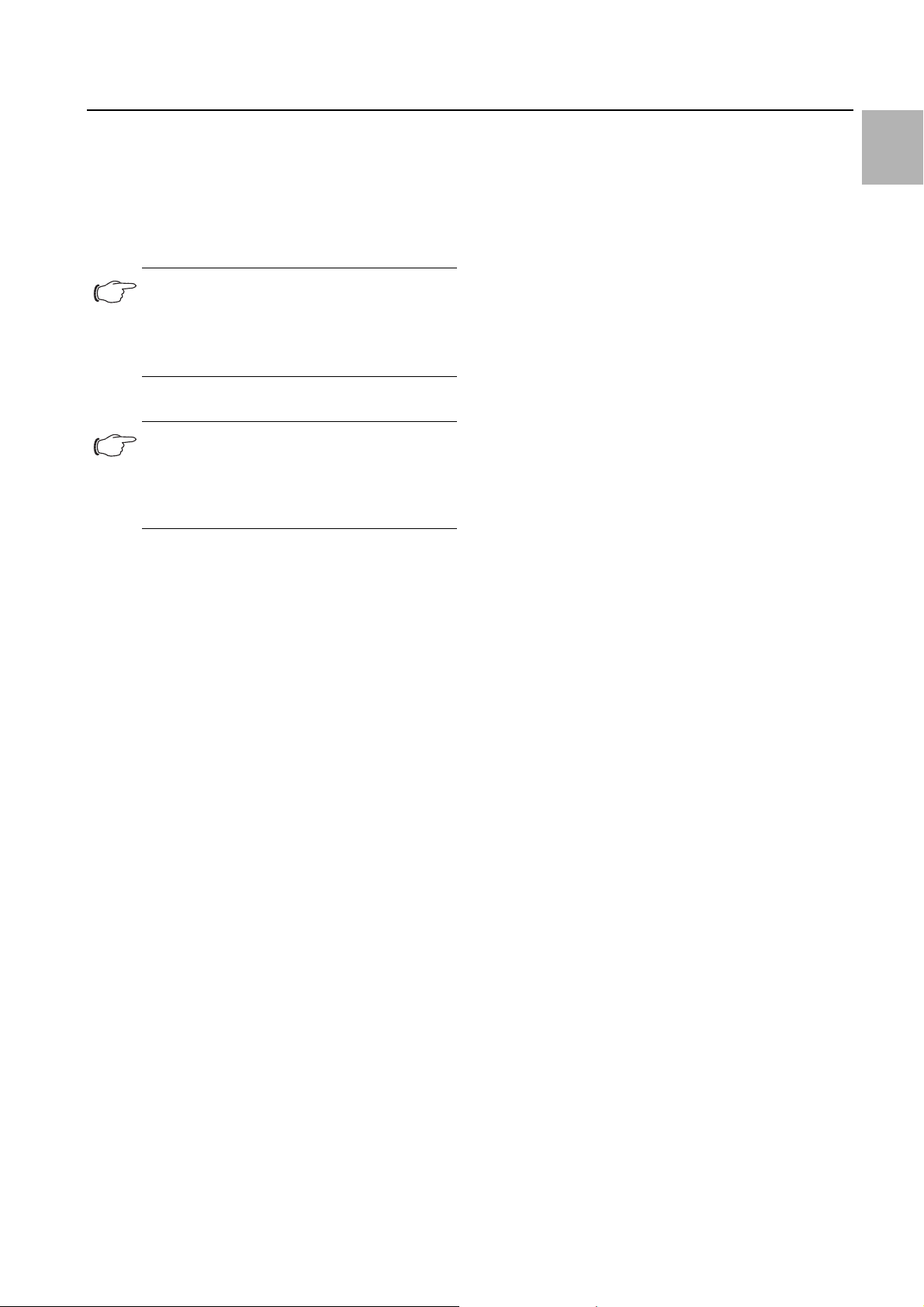
4 Transport und Handhabung
4.1 Transport
Das Gerät wird in einem Karton geliefert.
4.2 Auspacken
Entfernen Sie die Verpackung des Gerätes.
Hinweis:
Die Verpackung muss nach dem Auspacken
umweltgerecht entsorgt werden. Sie besteht
aus folgenden Materialien:
Poly-Ethylen-Folie (PE-Folie), Karton.
Prüfen Sie das Gerät auf Transportschäden.
Hinweis:
Schäden und sonstige Mängel, z. B. Unvollständigkeit, sind der Spedition und der Fa.
Rittal GmbH & Co. KG unverzüglich schriftlich mitzuteilen.
4 Transport und Handhabung
DE
Entnehmen Sie das Gerät aus der PE-Folie.
Entfernen Sie die Schutzfolie von der Frontblende des
Gerätes.
Rittal CMC III CAN-Bus Access 7
Page 8
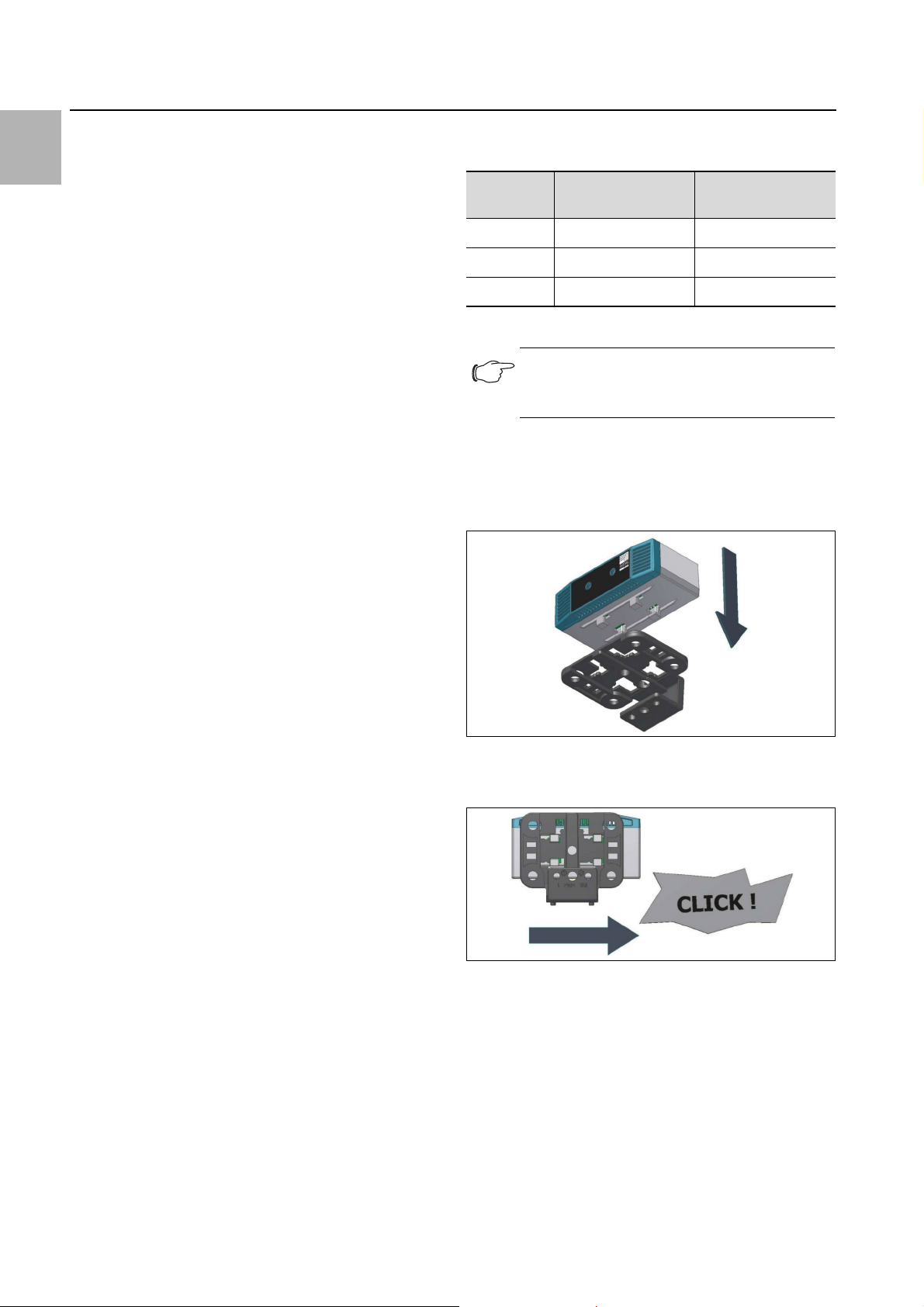
5 Installation
DE
5 Installation
5.1 Sicherheitshinweise
Bitte beachten Sie die zur Installation gültigen Vorschriften des Landes, in dem der CAN-Bus Access installiert und betrieben wird, sowie dessen nationale
Vorschriften zur Unfallverhütung. Bitte beachten Sie
außerdem betriebsinterne Vorschriften wie Arbeits-,
Betriebs- und Sicherheitsvorschriften.
Die technischen Daten und angegebenen Grenzwerte
dürfen auf keinen Fall überschritten werden. Dies gilt
insbesondere für die spezifizierte Umgebungstemperatur und IP-Schutzart.
Wenn für die spezielle Anwendung eine höhere IPSchutzart gefordert ist, muss der CAN-Bus Access in
ein entsprechendes Gehäuse bzw. einen entsprechenden Schrank mit der geforderten IP-Schutzart
eingebaut werden. Unter Umständen ist dann die
Funktion des integrierten Infrarot-Sensors nicht mehr
gegeben.
5.2 Anforderungen an den Installationsort
Um eine einwandfreie Funktion des Geräts zu gewährleisten, sind die im Abschnitt 8 „Technische Daten“ genannten Bedingungen für den Installationsort des Geräts
zu beachten.
Sensor und der Reflexfolie in Abhängigkeit vom eingestellten Wert für die „Sensitivity“.
Sensitivity min. Abstand
[mm]
125 40
225 70
3 25 100
Tab. 1: Minimale und maximale Abstände
max. Abstand
[mm]
Hinweis:
Im Auslieferungszustand ist die Sensitivity auf
den Wert „2“ voreingestellt.
5.3.2 Montage mit dem beigelegten Halter
Eine Montage mit dem im Lieferumfang beigelegten Halter erfolgt am Rahmen des IT-Schranks.
Setzen Sie den CAN-Bus Access von oben auf den
Halter auf.
Elektromagnetische Beeinflussung
– Störende Elektroinstallationen (Hochfrequenz) müs-
sen vermieden werden.
5.3 Montageablauf
Generell bestehen zwei Möglichkeiten, den CAN-Bus
Access zu montieren:
1. Montage mit dem beigelegten Halter am Rahmen
des Schaltschranks bzw. IT-Schranks.
2. Montage mit dem beigelegten Halter und zusätzlich
mit Federclip auf einer Hutschiene.
5.3.1 Hinweise zur Montage
Montieren Sie den CAN-Bus Access so, dass die
Front mit Sender und Empfänger zu der zu überwachenden Tür hin zeigt.
Montieren Sie den CAN-Bus Access vorzugsweise so,
dass der Infrarot-Zugangssensor auf die Schloss- und
nicht auf die Scharnierseite der zu überwachenden Tür
zeigt.
Hier ändert sich der Winkel der Reflexfolie schneller
und eine geöffnete Tür wird so schneller erkannt.
Montieren Sie den CAN-Bus Access so, dass er ausreichend gut mit Luft durchströmt wird und die Lüftungsschlitze nicht verdeckt werden.
Kleben Sie die beigelegte Reflexfolie exakt an die dem
Infrarot-Zugangssensor gegenüberliegende Position
an der Tür.
Beachten Sie die in der folgenden Tabelle angegebenen Minimal- und Maximalabstände zwischen dem
Abb. 2: Aufsetzen des Sensors auf den Halter
Verschieben Sie den Sensor auf dem Halter leicht seitlich, so dass er einrastet.
Abb. 3: Einrasten des Sensors auf dem Halter
Befestigen Sie den Halter inkl. CAN-Bus Access mit
der Schraube aus dem Lieferumfang an der gewünschten Position im Schaltschrank bzw. ITSchrank.
8 Rittal CMC III CAN-Bus Access
Page 9

Abb. 4: Befestigen des Sensors im Schaltschrank bzw. IT-
Schrank
5.3.3 Montage auf einer Hutschiene
Die Hutschienenmontage erfolgt ebenfalls mit Hilfe des
Halters und zusätzlich mit dem im Lieferumfang beigelegten Federclip.
Schrauben Sie zunächst den Halter auf den Federclip
zur Hutschienenmontage.
5 Installation
Abb. 6: Befestigen des Federclips auf der Hutschiene
5.4 Anschluss des CAN-Bus Access
Der CAN-Bus Access wird über den CAN-BusAnschluss mit der notwendigen Betriebsspannung versorgt. Der Anschluss eines separaten Netzteils ist nicht
notwendig.
Schließen Sie ggf. folgendes Anschlusszubehör am
entsprechenden Anschluss an.
– CMC III Zahlencodeschloss (7030.220)
– CMC III Transponderleser (7030.230)
– elektromagnetischer Griff Ergoform-S (7320.700)
– elektromagnetischer TS 8-Griff mit Master-Key-
Funktion mit und ohne CCP (7320.721)
– Universalverriegelung (7320.730)
– Griffsystem für Universaleinbau (7320.950)
Verbinden Sie den CAN-Bus Access über ein CANBus-Verbindungskabel mit einer CAN-Bus-Schnittstelle der CMC III Processing Unit bzw. der benachbarten Komponente im CAN-Bus (Abb. 7, Pos. 3).
DE
Abb. 7: Rückseite des CAN-Bus Access
Legende
Abb. 5: Befestigen des Halters auf dem Federclip
Setzen Sie dann den CAN-Bus Access auf den Halter
auf (Abb. 2) und rasten Sie ihn ein (Abb. 3).
Rasten Sie den Federclip an der gewünschten Position auf der Hutschiene auf.
1 CAN-Bus-Anschluss, 24 V
2 CAN-Bus-Anschluss, 24 V
3 Anschluss für Griff RJ 12
4 Anschluss für CMC III Lesegerät
Folgende CAN-Bus-Verbindungskabel aus dem CMC III
Zubehörprogramm können verwendet werden:
– 7030.090 (Länge 0,5 m)
– 7030.091 (Länge 1 m)
– 7030.092 (Länge 1,5 m)
– 7030.093 (Länge 2 m)
– 7030.480 (Länge 3 m)
– 7030.490 (Länge 4 m)
– 7030.094 (Länge 5 m)
– 7030.095 (Länge 10 m)
Rittal CMC III CAN-Bus Access 9
Page 10

5 Installation
DE
Abb. 8: Frontseite des CAN-Bus Access
Legende
1 Integrierter Infrarot-Zugangssensor
2 Multi-LED zur Statusanzeige
Ggf. wird nach dem Anschluss ein Software-Update des
Sensors durchgeführt. Während des gesamten UpdateVorgangs leuchtet die Status-LED des CAN-Bus Access
dauerhaft blau und blinkt zusätzlich violett, während der
Sensor selbst ein Update erhält.
Außerdem blinkt die Status-LED der CMC III Processing
Unit weiß und es erscheint eine entsprechende Meldung
auf der Website.
Hinweis:
Solange der Update-Vorgang läuft, können
keine Einstellungen vorgenommen werden.
Das Update des Sensors ist vollständig abgeschlossen,
wenn folgende Bedingungen erfüllt sind:
1. Die LEDs am Bus-Anschluss des Sensors leuchten
grün.
2. Die Multi-LED des Sensors hinter der Frontblende
blitzt blau und zusätzlich grün, gelb oder rot, je nach
Zustand des Sensors.
Hinweis:
Wird ein neuer Sensor am Bus angemeldet
oder wird die CMC III Processing Unit neu
gestartet, werden die Griffe kurzzeitig freigegeben.
Anzeige der Statusänderung an den CAN-Bus
LEDs
– Dauerlicht grüne LEDs: Status CAN-Bus „OK“.
– Dauerlicht rote LEDs: Status CAN-Bus fehlerhaft.
Anzeige der Statusänderung an der Multi-LED der
Processing Unit
– Grünes Dauerlicht: Alle am CAN-Bus angeschlosse-
nen Geräte haben den Status „OK“.
– Oranges Dauerlicht: Mindestens ein am CAN-Bus an-
geschlossenes Gerät hat den Status „Warnung“.
– Rotes Dauerlicht: Mindestens ein am CAN-Bus ange-
schlossenes Gerät hat den Status „Alarm“.
Anzeige der Statusänderung an der Multi-LED des
CAN-Bus Access
– Dauerhaft blaues Blinken: Kommunikation über den
CAN-Bus.
– Grünes Blinken: bei Messwertänderung oder spätes-
tens alle 5 Sekunden.
– Dauerhaft rotes Blinken: Der CAN-Bus Access hat den
Status „Open“.
– Rotes Dauerlicht: Ungültiger Messwert.
Der Anschluss weiterer Komponenten erfolgt als Daisy
Chain.
Schließen Sie ggf. an der zweiten, freien CAN-BusSchnittstelle des CAN-Bus Access (Abb. 7, Pos. 4)
eine weitere Komponente an (z. B. einen anderen
Sensortyp).
Anzeige der Statusänderung:
– Die beiden grünen sowie die beiden roten CAN-Bus
LEDs am CAN-Bus-Anschluss blinken.
– Die Multi-LED der Processing Unit blinkt dauerhaft in
der Reihenfolge grün – gelb – rot.
– Die Multi-LED des CAN-Bus Access blinkt dauerhaft
blau.
Drücken Sie die „C“-Taste an der CMC III Processing
Unit (ein erster Signalton ertönt) und halten Sie sie für
ca. 3 Sekunden gedrückt, bis ein zweiter Signalton ertönt.
Hinweis:
Eine Auflistung aller Anzeigen der Multi-LED
finden Sie im Abschnitt 6.3.1 „Anzeigen der
Multi-LED“.
10 Rittal CMC III CAN-Bus Access
Page 11

6 Bedienung
6 Bedienung
6.1 Einschalten des CAN-Bus Access
Nach dem Anschließen des CAN-Bus Access an eine
benachbarte Komponente über ein CAN-Bus-Verbindungskabel startet der CAN-Bus Access automatisch
(vgl. Abschnitt 5.4 „Anschluss des CAN-Bus Access“).
Ein separates Einschalten ist nicht erforderlich.
6.2 Bedien- und Anzeigeelemente
Abb. 9: Frontseite des CAN-Bus Access
Legende
1 Integrierter Infrarot-Zugangssensor
2 Multi-LED zur Statusanzeige
6.3.2 Anzeigen der LEDs am CAN-Bus-Anschluss
Am CAN-Bus-Anschluss befinden sich eine rote und
eine grüne LED. Hier wird der Status des CAN-Bus angezeigt.
Farbe Status
Grün (Dauerlicht)
Rot (Blinkend)
Tab. 3: LEDs CAN-Bus-Anschluss
Kommunikation über den CAN-Bus möglich.
Übertragungsfehler.
6.4 Bedienung über die Website der CMC III
Processing Unit
Nach der Anmeldung an der CMC III Processing Unit
wird die Web-Oberfläche zur Bedienung des Geräts angezeigt.
Wählen Sie zunächst im Navigationsbereich den Eintrag „CMCIII-GRF“ an.
6.5 Registerkarte Configuration
DE
Abb. 10: Rückseite des CAN-Bus Access
Legende
3 CAN-Bus-Anschluss, 24 V
4 CAN-Bus-Anschluss, 24 V
5 Anschluss für Griff RJ 12
6 Anschluss für CMC III Lesegerät
6.3 Anzeigen der LEDs
In der Front des CAN-Bus Access ist eine Multi-LED zur
Statusanzeige integriert (Abb. 9, Pos. 2). Des Weiteren
sind auf der Rückseite am CAN-Bus-Anschluss
(Abb. 10, Pos. 3 und 4) weitere LEDs angeordnet.
6.3.1 Anzeigen der Multi-LED
An der Multi-LED kann der Status des CAN-Bus Access
abgelesen werden.
Farbe Status
Grün Bei Messwertänderung oder spätestens
alle 5 Sekunden.
Violett Ein Software-Update des CAN-Bus
Access wird durchgeführt.
Blau Kommunikation über den CAN-Bus.
Hinweis:
Werden die Zugangsberechtigungen über
RiZone ab Version 3.6 verwaltet, müssen Änderungen in RiZone umgesetzt werden. Auf
dem CMC III dürfen in diesem Fall keine Änderungen vorgenommen werden.
Auf der Registerkarte Configuration werden analog zur
CMC III Processing Unit die Zugriffsrechte für den CANBus Access (Schaltfläche Device Rights) sowie die
Alarmbenachrichtigung individuell festgelegt (Schaltfläche Alarm Configuration).
6.5.1 Festlegen der Zugangsberechtigungen
Die Zugangsberechtigungen für die zu überwachende
Tür werden ebenfalls auf der Registerkarte Configura-
tion definiert (Schaltfäche Access Configuration).
Wählen Sie zunächst im Navigationsbereich den Knoten „Processing Unit“ an.
Wählen Sie im Konfigurationsbereich die Registerkarte
Configuration an.
Zum Hinzufügen einer neuen Transponderkarte:
Halten Sie die Transponderkarte vor den Transponderleser, bevor Sie den Dialog „Access Configurations“ anwählen.
Rot Der CAN-Bus Access hat den Status
„Alarm“.
Tab. 2: Blinkcodes der Multi-LED
Unabhängig von den weiteren Arbeitsschritten:
Klicken Sie im Gruppenrahmen Security auf die
Schaltfläche Access Configuration.
Es erscheint der Dialog „Access Configurations“.
Rittal CMC III CAN-Bus Access 11
Page 12

6 Bedienung
DE
Zum Hinzufügen eines neuen Zugangscodes:
Klicken Sie unter der Liste der bereits hinterlegten Zugangscodes bzw. Transponderkarten im Gruppenrahmen Access des Dialogs „Access Configurations“ auf
die Schaltfläche Add.
Es wird eine neue Zeile am Ende der Tabelle hinzugefügt.
Zum Konfigurieren einer Zugangsberechtigung (Transponderkarte bzw. Zugangscode):
Markieren Sie im Gruppenrahmen Access die Zeile
des gewünschten Eintrags, um die hierfür hinterlegten
Einstellungen anzupassen.
Klicken Sie auf die Schaltfläche Edit.
Es erscheint der Dialog „Access Configuration“.
Parameter Erläuterung
Type Konfiguration eines Zugangs mit Trans-
ponderkarte (Eintrag „Card“) bzw. Zahlencode (Eintrag „Keycode“).
Code Nummer der Transponderkarte bzw. Zah-
lencode zum Zugang.
User Auswahl des zum Zugang berechtigten
Benutzers. Der Benutzer muss zuvor entsprechend angelegt worden sein.
Information Indviduelle Zusatzinformation zum Zugang.
Dieser Text wird zusätzlich zum User im
Logfile der CMC III Processing Unit eingetragen.
Tab. 4: Gruppenrahmen Parameters
Alle angeschlossenen CAN-Bus Access bzw. virtuellen
Access Controller werden im Gruppenrahmen Devices
angezeigt.
Parameter Erläuterung
Use Aktivieren bzw. deaktivieren einzelner Zu-
gangsmodule.
Device
Name
Serial Number
Tab. 5: Gruppenrahmen Devices
Individuelle Beschreibung des CAN-Bus
Access bzw. des (virtuellen) Access Controllers, an dem das zu schaltende Zugangsmodul angeschlossen ist.
Seriennummer des CAN-Bus Access bzw.
des (virtuellen) Access Controllers, an dem
das zu schaltende Zugangsmodul angeschlossen ist.
Hinweis:
Dem Zugangscode bzw. der Transponderkarte muss ein User zugewiesen werden. Ansonsten ist der Zugang auch bei Eingabe des
korrekten Zugangscodes bzw. mit der entsprechenden Transponderkarte nicht möglich.
Zum Löschen einer Zugangsberechtigung (Transponderkarte bzw. Zugangscode):
Markieren Sie die Zeile des gewünschten Eintrags,
den Sie löschen möchten.
Markieren Sie ggf. mit gedrückter „Umschalt“-Taste
einen weiteren Eintrag. Alle Zeilen vom zuerst gewählten Eintrag bis einschließlich dem zuletzt gewählten
Eintrag werden ausgewählt.
Markieren Sie ggf. mit gedrückter „Strg“-Taste weitere
Einträge. Diese Zeilen werden einzeln zur Auswahl hinzugefügt.
Klicken Sie auf die Schaltfläche Delete.
Alle ausgewählten Zugangsberechtigungen werden
ohne Sicherheitsabfrage direkt gelöscht.
Hinweis:
Wird eine Transponderkarte nach dem Lö-
schen der Zugangsberechtigung wieder vor
den Transponderleser gehalten, so wird wie
beim Hinzufügen einer neuen Transponderkarte am Ende der Tabelle eine entsprechende Zeile angefügt.
6.5.2 Vier-Augen-Modus
Bei Aktivierung des Vier-Augen-Modus müssen sich
zum Öffnen eines Griffes bzw. einer Tür jeweils zwei Personen identifizieren. Hierzu müssen sich innerhalb eines
einstellbaren Zeitintervalls am gleichen Kartenleser zwei
verschiedene Personen mit ihren Transponderkarten
bzw. ihrem Zahlencode anmelden.
Zum Aktivieren des Vier-Augenmodus:
Weisen Sie einer Transponderkarte bzw. einem Zahlencode im Dialog „Access Configurations“ den User
„AccessAck“ zu.
Dieser User ist standardmäßig auf jeder CMC III Processing Unit vorhanden und gehört zur Gruppe „Access“, der keine weitergehenden Rechte zugewiesen
sind.
Sollten der User „AccessAck“ und/oder die Gruppe
„Access“ nicht vorhanden sein (z. B. weil vor einem
Update der CMC III Processing Unit bereits alle Speicherplätze belegt waren), so müssen Sie den User und
die Gruppe manuell anlegen (vgl. Montage-, Installations- und Bedienungsanleitung CMC III Processing
Unit).
Stellen Sie im Feld „Confirm Timeout“ das Zeitintervall
ein, innerhalb dessen sich die beiden Benutzer bei aktiviertem Vier-Augen-Modus anmelden müssen.
12 Rittal CMC III CAN-Bus Access
Page 13

6 Bedienung
Nach dem Speichern dieser Zuordnung gilt der Vier-Augen-Modus für die gesamte Zugangssteuerung. Das
heißt, für jedes Lesegerät werden mindestens zwei
Transponderkarten bzw. zwei Zugangscodes benötigt.
Hinweis:
Nach dem Aktivieren des Vier-Augen-Modus
sollte jedem Lesegerät auch eine Transponderkarte bzw. ein Zahlencode mit dem Benutzer "AccessAck" zugeordnet werden.
Dieser Benutzer wird in jedem Fall benötigt,
damit ein angeschlossener Griff bzw. eine
Tür geöffnet werden kann.
Zum Öffnen eines Griffes bzw. einer Tür:
Der erste Benutzer meldet sich mit seiner Transponderkarte bzw. seinem Zahlencode am Lesegerät an.
Der zweite Benutzer meldet sich mit seiner Transponderkarte bzw. seinem Zahlencode innerhalb des eingestellten Zeitintervalls am gleichen Lesegerät an.
Wenigstens einer der beiden Benutzer muss der Benutzer „AccessAck“ sein. Die Reihenfolge, in der sich die
Benutzer anmelden, ist hierbei unerheblich.
Zum Konfigurieren der Zuordnung eines Lesegeräts zu
bestimmten Griffen bzw. Türen:
Markieren Sie im Gruppenrahmen Keypad Mapping
die Zeile mit dem Zugangsmodul, an dem das Lesegerät angeschlossen ist, dem Sie bestimmte Griffe bzw.
Türen zuordnen möchten.
Klicken Sie auf die Schaltfläche Edit.
Es erscheint der Dialog „Access Configuration“.
Parameter Erläuterung
Use Aktivieren bzw. deaktivieren einzelner Zu-
gangsmodule für das zuvor gewählte Lesegerät.
Device
Name
Serial Number
Tab. 6: Dialog „Access Configuration“
Individuelle Beschreibung des CAN-Bus
Access bzw. des (virtuellen) Access Controllers, an dem das zu schaltende Zugangsmodul angeschlossen ist.
Seriennummer des CAN-Bus Access bzw.
des (virtuellen) Access Controllers, an dem
das zu schaltende Zugangsmodul angeschlossen ist.
DE
Hinweis:
Das Zeitintervall, innerhalb dessen sich die
beiden Benutzer anmelden müssen, kann
auch direkt in der Datei „access.cmc3“ festgelegt werden (vgl. Abschnitt 6.7 „Manuelles
Anpassen der Datei „access.cmc3““).
6.5.3 Zuordnung von Lesegeräten zu Zugangsmodulen
Standardmäßig werden bei Eingabe eines berechtigten
Codes bzw. Vorhalten einer berechtigten Karte an einem
Lesegerät alle Griffe geöffnet bzw. virtuellen Access
Controller geschaltet, die der jeweiligen Zugangsberechtigung im Gruppenrahmen Access zugeordnet sind
(vgl. Abschnitt 6.5.1 „Festlegen der Zugangsberechtigungen“).
Im Gruppenrahmen Keypad Mapping können nun Lesegeräte und Zugangsmodule einander zugeordnet
werden. Man kann so steuern, welche Griffe bzw. Türen
je nach verwendetem Lesegerät geöffnet werden.
– Keine Zuordnung hinterlegt: Es werden alle Zu-
gangsmodule freigegeben, die der jeweiligen Zugangsberechtigung im Gruppenrahmen Access zugeordnet sind.
– Zuordnung zwischen Lesegerät und Zugangs-
modul(en) hinterlegt: Es werden nur die Zugangsmodule freigegeben, die hier dem jeweiligen Lesegerät
zugeordnet sind. Diese Zugangsmodule müssen
ebenfalls im Gruppenrahmen Access der jeweiligen
Zugangsberechtigung als Device zugeordnet werden.
Hinweis:
Wird in der Spalte „Use“ kein Zugangsmodul
aktiviert, wird das Lesegerät allen Zugangsmodulen zugeordnet. In diesem Fall werden
also alle Griffe bzw. Türen geöffnet, die für die
Transponderkarte bzw. den Zahlencode aktiviert sind, unabhängig davon, welches Lesegerät genutzt wird.
6.6 Registerkarte Observation
Auf der Registerkarte Observation werden alle Einstellungen für den CAN-Bus Access vorgenommen.
In den folgenden Abschnitten 6.6.1 „Device“ bis 6.6.4
„KeyPad“ werden jeweils nur die Parameter beschrieben, für die Sie Änderungen vornehmen können. Darüber hinaus gibt es noch Anzeigewerte, die zur Information dienen.
6.6.1 Device
Auf der Ebene „Device“ werden generelle Einstellungen
zum CAN-Bus Access durchgeführt.
Parameter Erläuterung
Description Individuelle Beschreibung des CAN-Bus
Access.
Location Aufstellungsort des CAN-Bus Access.
Tab. 7: Einstellungen in der Ebene „Device“
Des Weiteren werden noch Parameter angezeigt, die
Detailinformationen zum CAN-Bus Access liefern, wie
z. B. die Version der Soft- und Hardware des CAN-Bus
Access. Diese Informationen sollten Sie insbesondere
Rittal CMC III CAN-Bus Access 13
Page 14

6 Bedienung
DE
bei Rückfragen an Rittal bereithalten, um eine schnelle
Fehlerdiagnose zu ermöglichen.
6.6.2 Access
Auf der Ebene „Access“ werden Einstellungen zum integrierten Zugangssensor durchgeführt.
Parameter Erläuterung
DescName Individuelle Beschreibung des Zugangs-
sensors.
Command Kann in Tasks verwendet werden, um den
Türstatus „offen/geschlossen“ mit einem
externen Sensor anstatt dem integrierten
Infrarot-Sensor zu überwachen. Hierzu
muss für den Parameter „Sensitivity“ der
Wert „0“ eingegeben werden.
Sensitivity Abstand Sensor zur Tür (1= klein, 3 =
groß). Bei Eingabe des Werts „0“ ist der integrierte Zugangssensor deaktiviert (Zustand „Closed“) und der Status wird über
den Parameter „Command“ gesteuert..
Delay Zeitliche Verzögerung, mit der die Status-
anzeige geändert wird.
Tab. 8: Einstellungen in der Ebene „Access“
Hinweis:
Der Parameter „Command“ wird automa-
tisch auf den Standardwert „Open“ gesetzt,
wenn ein neuer Sensor am Bus angemeldet
oder die CMC III Processing Unit neu gestartet wird.
Des Weiteren werden für den Zugangssensor noch folgende Parameter angezeigt:
Parameter Erläuterung
Value Aktueller Wert des Zugangssensors (0 =
Tür geschlossen, 1 = Tür geöffnet).
Status Aktueller Status des Zugangssensors unter
Berücksichtigung des Delay-Wertes.
Tab. 9: Anzeigen in der Ebene „Access“
6.6.3 Handle
Auf der Ebene „Handle“ werden Einstellungen zum verwendeten Griff durchgeführt.
Parameter Erläuterung
DescName Individuelle Beschreibung des verwende-
ten Griffs.
Parameter Erläuterung
Command Durch Auswahl des Eintrags „Unlock“ kann
ein elektromagnetischer Griff über die
Website der CMC III Processing Unit
entriegelt werden (Status „Unlocked“), so
dass er geöffnet werden kann.
Entsprechend kann ein Griff durch Auswahl des Eintrags „Lock“ verriegelt werden
(Status „Locked“), so dass er nicht geöffnet werden kann.
Durch Auswahl des Eintrags „Delay“ wird
der Griff für die im Feld „Delay“ angegebene Zeit entriegelt und im Anschluss wieder
verriegelt.
Delay Hierüber kann die zeitliche Ansteuerung
des Elektromagneten eingestellt werden.
Tab. 10: Einstellungen in der Ebene „Handle“
Des Weiteren werden für den verwendeten Griff noch
folgende Parameter angezeigt:
Parameter Erläuterung
Value Aktueller Zustand des verwendeten Griffs
(0 = Griff geschlossen, 1 = Griff geöffnet).
Status Aktueller Status der Verriegelung.
Tab. 11: Anzeigen in der Ebene „Handle“
Hinweis:
Die o. g. beschriebene Logik des Werts
„Value“ gilt für den Griff 7320.721. Bei anderen Griffsystemen kann die Logik umgekehrt
sein (0 = Griff geöffnet, 1 = Griff geschlossen).
Hinweis:
Wird der Griff vom CAN-Bus Access getrennt, wird keine Fehlermeldung ausgegeben. Der Status des Griffs ändert sich auf
„Inactive“ und es wird eine entsprechende
Meldung in den Log-Informationen erzeugt.
Diese Status-Änderung kann in einem Task
abgefragt und mit einer Aktion verknüpft werden.
Hinweis:
Wird der Griff mit dem Masterkey geöffnet,
zeigt die CMC III PU eine Alarmmeldung an.
Diese kann durch Schließen des Griffs wieder
beseitigt werden.
Tab. 10: Einstellungen in der Ebene „Handle“
14 Rittal CMC III CAN-Bus Access
Page 15

6 Bedienung
6.6.4 KeyPad
Auf der Ebene „KeyPad“ werden Einstellungen zum
Zahlencodeschloss bzw. zum Transponderleser durchgeführt.
Parameter Erläuterung
DescName Individuelle Beschreibung des verwende-
ten Zahlencodeschlosses bzw. des verwendeten Transponderlesers.
Tab. 12: Einstellungen in der Ebene „KeyPad“
Des Weiteren werden für das Zahlencodeschloss bzw.
den Transponderleser noch folgende Parameter angezeigt:
Parameter Erläuterung
Status Zeigt an, ob ein Zahlencodeschloss bzw.
ein Transponderleser angeschlossen wurde (active) oder nicht (inactive).
Tab. 13: Anzeigen in der Ebene „KeyPad“
6.7 Manuelles Anpassen der Datei
„access.cmc3“
Die Einstellungen zu den Zugangsberechtigungen können alternativ auch direkt in der Datei „access.cmc3“
vorgenommen werden. Diese Datei wird beim ersten
Starten der CMC III Processing Unit automatisch im Verzeichnis „upload“ der CMC III Processing Unit angelegt.
Klicken Sie mit der rechten Maustaste auf die Datei
„access.cmc3“ und wählen Sie die Aktion „Download“
aus.
Trennen Sie die (S)FTP-Verbindung zwischen dem PC
und der CMC III PU.
Sollte im Verzeichnis „upload“ keine Datei
„access.cmc3“ vorhanden sein, so muss diese zunächst angelegt werden.
Bei Verwendung eines Zahlencodeschlosses: Geben
Sie am Zahlencodeschloss eine beliebige Zahlenfolge
ein und bestätigen Sie diese mit der „Enter“-Taste. Die
Datei wird nun im Ordner „upload“ erzeugt.
Bei Verwendung eines Transponderlesers: Halten Sie
eine beliebige Transponderkarte vor das Lesegerät.
Die Datei wird nun im Ordner „upload“ erzeugt.
Stellen Sie erneut eine (S)FTP-Verbindung zwischen
dem PC und der CMC III PU her und laden Sie die Datei herunter.
Trennen Sie wiederum die (S)FTP-Verbindung zwischen dem PC und der CMC III PU.
6.7.2 Bearbeiten der Datei
Die Datei kann nun mit einem Text-Editor bearbeitet
werden. Fa. Rittal empfiehlt, hierzu statt des standardmäßig unter Windows installierten „Notepad“ das Programm „Notepad++“ zu verwenden. Dieses ist als Freeware im Internet verfügbar.
DE
Hinweis:
Wird die Datei „access.cmc3“ aus dem Ord-
ner entfernt, ist ein Zugang nur noch mit den
drei standardmäßig freigegebenen Zugangscodes „1001“, „1002“ und „1003“ möglich.
Alle anderen Zugangsberechtigungen müssen zunächst wieder in einer neu angelegten
Datei hinterlegt werden.
6.7.1 Download der Datei
Hinweis:
Die folgenden Beschreibungen gehen davon
aus, dass Sie die (S)FTP-Verbindung mit dem
Programm „FileZilla“ herstellen. Bei Verwendung eines anderen Programms müssen
Download und Upload der Datei evtl. anders
durchgeführt werden.
Stellen Sie von einem PC aus zunächst eine FTP- oder
SFTP-Verbindung zur CMC III Processing Unit her
(vgl. Montage-, Installations- und Bedienungsanleitung zur CMC III Processing Unit).
Wechseln Sie im linken Teilfenster (PC) in den Ordner,
in dem Sie die Datei „access.cmc3“ lokal speichern
möchten.
Wechseln Sie im rechten Teilfenster (CMC III PU) in
den Ordner „upload“.
Abb. 11: Datei „access.cmc3“ in Notepad++
Die Datei besitzt folgenden Aufbau:
– Zeilen mit einem „#“ an erster Stelle sind Kommen-
tarzeilen. Hier sind grundlegende Informationen zur
CMC III Processing Unit hinterlegt.
– Zeilen mit „Key“ bzw. „Crd“ als erstem Eintrag enthal-
ten bei Verwendung eines Zahlencodeschlosses die
freigegebenen Zugangscodes sowie bei Verwendung
eines Transponderlesers die freigegebenen Kartennummern der Transponderkarten (vgl. Abschnitt 6.5.1
„Festlegen der Zugangsberechtigungen“).
– Die Zeile mit „4-Eyes“ als erstem Eintrag enthält das
Zeitintervall für die Anmeldung im Vier-Augen-Modus
(vgl. Abschnitt 6.5.2 „Vier-Augen-Modus“).
– Zeilen mit „Keypad“ als erstem Eintrag enthalten die
Zuordnung von Lesegeräten zu einzelnen Zugangsmodulen (vgl. Abschnitt 6.5.3 „Zuordnung von Lesegeräten zu Zugangsmodulen“).
Rittal CMC III CAN-Bus Access 15
Page 16

6 Bedienung
DE
Zugangscodes bzw. Transponderkarten
Die Zeilen für die Zugangscodes bzw. die Transponderkarten enthalten folgende Einträge:
Parameter Erläuterung
Key Zugangscode mit bis zu acht Stellen für ein
Zahlencodeschloss, der zum Zugang berechtigt.
Crd Kartennummer einer Transponderkarte,
die zum Zugang berechtigt.
User Benutzer, der beim Öffnen des Zahlen-
codeschlosses mit dem zugehörigen Zahlencode bzw. beim Öffnen mit der
zugehörigen Transponderkarte im Logfile
der CMC III Processing Unit eingetragen
wird. Dieser Benutzer muss in der CMC III
PU vorhanden sein.
Information Indviduelle Zusatzinformation zum Zugang.
Dieser Text wird zusätzlich zum User im
Logfile der CMC III Processing Unit eingetragen.
Handle Seriennummer des CAN-Bus Access bzw.
des (virtuellen) Access Controllers, an dem
das zu schaltende Zugangsmodul angeschlossen ist. Hier können auch mehrere,
durch Komma getrennte Einträge für unterschiedliche CAN-Bus Access hinterlegt
werden.
Tab. 14: Einträge für Zugangscodes bzw. Transponderkarten
– Mit dem Zugangscode „123456“ wird ein zweiter Griff
geöffnet (Zeile 12). Der Benutzer „Rittal“ und die Information „Info 2“ werden im Logfile der CMC III PU eingetragen.
– Mit dem Zugangscode „12345678“ werden beide
Griffe geöffnet (Zeile 13). Der Benutzer „admin“ und
die Information „Info 3“ werden im Logfile der CMC III
PU eingetragen.
In den Zeilen 15 bis 17 ist den Benutzern zusätzlich je
eine Transponderkarte zugeordnet. Diese Transponderkarten öffnen die gleichen Griffe wie die o. g. Zugangscodes. Es werden die jeweils angegebenen Benutzer
sowie die zugehörigen Informationen im Logfile der
CMC III PU eingetragen.
Zeitintervall für den Vier-Augen-Modus
In der Zeile mit dem Eintrag „4-Eyes“ wird das Zeitintervall für die Anmeldung im Vier-Augen-Modus festgelegt.
Parameter Erläuterung
4-Eyes
Tab. 15: Zeitintervall für den Vier-Augen-Modus
Zeitintervall in Sekunden, innerhalb dessen
sich die beiden Personen mit ihren Transponderkarten bzw. ihrem Zahlencode anmelden müssen.
Zuordnung von Lesegeräten zu Zugangsmodulen
Die Zeilen für die Zuordnung von Lesegeräten zu Zugangsmodulen enthalten folgende Einträge:
Hinweis:
In jeder Zeile befindet sich entweder der Pa-
rameter „Key“ oder der Parameter „Crd“, je
nachdem ob die Zeile für das Zahlencodeschloss oder den Transponderleser gilt.
Anhand der folgenden Beispielkonfiguration werden die
Einträge im Detail erläutert.
Abb. 12: Beispielkonfiguration
– Mit dem Zugangscode „1234“ wird ein erster Griff ge-
öffnet (Zeile 11 im Editorfenster). Der Benutzer „cmc“
und die Information „Info 1“ werden im Logfile der
CMC III PU eingetragen.
Parameter Erläuterung
Keypad Seriennummer des CAN-Bus Access bzw.
des (virtuellen) Access Controllers, an dem
das zu Lesegerät angeschlossen ist, dem
die folgenden Griffe bzw. Türen zugeordnet werden.
Handle Seriennummer des CAN-Bus Access bzw.
des (virtuellen) Access Controllers, an dem
das zu schaltende Zugangsmodul angeschlossen ist. Hier können auch mehrere,
durch Komma getrennte Einträge für unterschiedliche CAN-Bus Access hinterlegt
werden.
Tab. 16: Zuordnung von Lesegeräten zu Zugangsmodulen
Hinweis:
Ist dem Eintrag „Handle“ kein Zugangsmo-
dul zugeordnet, wird das Lesegerät allen Zugangsmodulen zugeordnet. In diesem Fall
werden also alle Türen geöffnet, die für die
Transponderkarte bzw. den Zahlencode aktiviert sind, unabhängig davon, welches Lesegerät genutzt wird.
16 Rittal CMC III CAN-Bus Access
Page 17

6.7.3 Hochladen der Datei
Nachdem alle Einträge in die Datei „access.cmc3“ erfolgt sind, muss diese Datei wieder auf der CMC III Processing Unit im Verzeichnis „upload“ abgelegt werden.
Stellen Sie von einem PC aus wiederum eine FTPoder SFTP-Verbindung zur CMC III Processing Unit
her.
Wechseln Sie im rechten Teilfenster (CMC III PU) in
den Ordner „upload“.
Wechseln Sie im linken Teilfenster (PC) in den Ordner,
in dem Sie die überarbeitete Version der Datei „access.cmc3“ abgelegt haben.
Klicken Sie mit der rechten Maustaste auf die Datei
„access.cmc3“ und wählen Sie die Aktion „Hochladen“ aus.
Falls das Hochladen der Datei so nicht möglich ist, löschen Sie zunächst die vorhandene Datei
„access.cmc3“ aus dem Verzeichnis „upload“ heraus
und laden Sie die Datei vom PC dann erneut hoch.
Trennen Sie die abschließend (S)FTP-Verbindung zwischen dem PC und der CMC III PU.
Die Zugangsberechtigungen sind nun aktualisiert.
6 Bedienung
DE
Rittal CMC III CAN-Bus Access 17
Page 18

DE
7 Lagerung und Entsorgung
7 Lagerung und Entsorgung
7.1 Lagerung
Wenn das Gerät über einen längeren Zeitraum nicht im
Einsatz ist, empfiehlt Rittal das Gerät spannungsfrei zu
schalten und vor Feuchtigkeit und Staub zu schützen.
7.2 Entsorgung
Da der CAN-Bus Access hauptsächlich aus den Bestandteilen „Gehäuse“ und „Leiterplatte“ besteht, ist das
Gerät zur Entsorgung der Elektronikverwertung zuzuführen.
18 Rittal CMC III CAN-Bus Access
Page 19

8 Technische Daten
8 Technische Daten
Technische Daten CMC III CAN-Bus Access
Best.-Nr. 7030.200
B x H x T (mm) 110 x 30 x 40
Temperatureinsatzbereich 0°C…+55°C
Lagertemperatur -45°C…+85°C
Feuchtigkeitseinsatzbereich 5 %…95 % relative Feuchte, nicht kondensierend
Schutzart IP 30 nach EN 60 529
CAN-Bus (RJ 45) 2 x
DE
Ein- und Ausgänge
Bedienung/Signale LED-Anzeige OK/Warnung/Alarm/Status CAN-Bus
Tab. 17: Technische Daten
Griff (RJ 12) 1 x
Anschluss für CMC III Lesegerät 1 x
Rittal CMC III CAN-Bus Access 19
Page 20

DE
9 Kundendienstadressen
9 Kundendienstadressen
Zu technischen Fragen wenden Sie sich bitte an:
Tel.: +49(0)2772 505-9052
E-Mail: info@rittal.de
Homepage: www.rittal.de
Bei Reklamationen oder Servicebedarf wenden Sie sich
bitte an:
Tel.: +49(0)2772 505-1855
E-Mail: service@rittal.de
20 Rittal CMC III CAN-Bus Access
Page 21

Page 22

Enclosures
Power Distribution
Climate Control
IT Infrastructure
Software & Services
RITTAL GmbH & Co. KG
Postfach 1662 · D-35726 Herborn
Phone +49(0)2772 505-0 · Fax +49(0)2772 505-2319
E-mail: info@rittal.de · www.rittal.com
03.2015 / Id.-Nr. A47897 01 IT75
